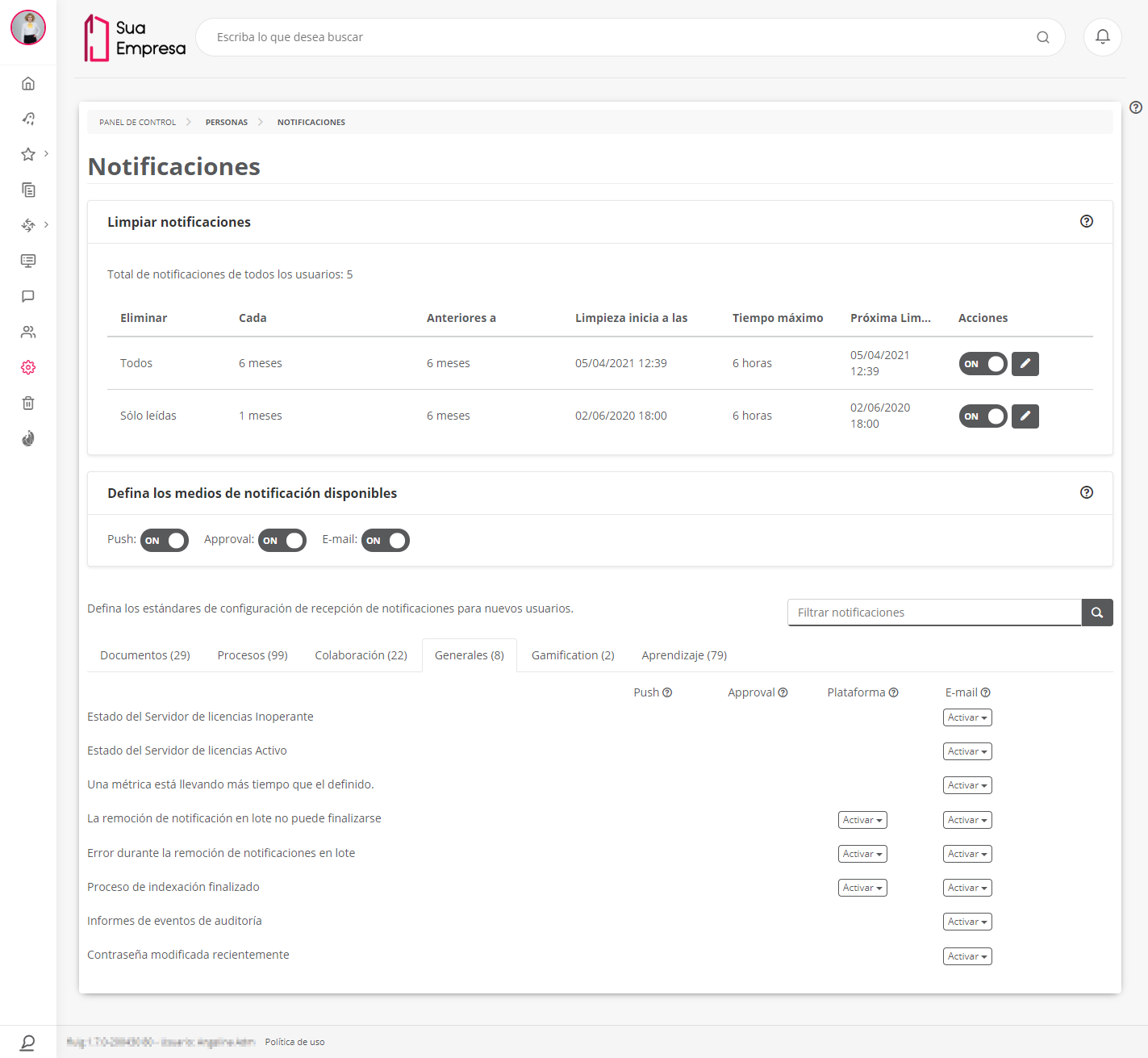Índice
Hablando de notificaciones...
Este recurso permite definir un estándar de envío de notificaciones a los nuevos usuarios agregados a su empresa. Este cambio no se produce para los usuarios ya registrados ya que existe una central de notificaciones configurada para ello.
Acceder a la configuración de notificaciones
01. En el menú principal, activar Panel de control y a continuación verificar el agrupador Personas y activar Notificaciones.
Las configuraciones de notificación predeterminada para los nuevos usuarios se definen en esta pantalla, sin embargo, cada usuario puede activar/desactivar la emisión de notificaciones en su Central de Notificaciones. Se puede encontrar más información en Configuración de notificaciones.
Configurar las notificaciones estándar para nuevos usuarios
01. En el menú principal, activar Panel de control y a continuación verificar el agrupador Personas y activar Notificaciones.
02. En el sección Defina los medios de notificación disponibles, definir los medios de notificación que pueden recibir los usuarios de la empresa.
Los medios de notificación disponibles son:
- Approval: Cuando se activa, determina que las notificaciones push en la aplicación Approval serán recibidas. Al habilitar el recurso, se muestra la indicación ON, que indica que el recurso está activo. Cuando este recurso se desactiva, se muestra la indicación OFF.
- Push: cuando está activado, determina que las notificaciones push se pueden enviar a los usuarios de la empresa. Al activar el recurso, se muestra la indicación ON, que indica que el recurso está activo. Cuando este recurso está desactivado, se nuestra la indicación OFF.
- E-mail: cuando está activado, determina que las notificaciones de la empresa se pueden enviar a los usuarios por e-mail . Al activar el recurso, se muestra la indicación ON, que indica que el recurso está activo. Cuando este recurso está desactivado, se nuestra la indicación OFF.
03. En cada pestaña, definir las opciones de notificación que estarán disponibles para que los usuarios las configuren.
Tipos de notificación
El panel de configuración de notificación se divide en cards. Se pueden definir las notificaciones para eventos relacionados con Documentos, con Procesos, con Colaboración, con Generales, etc. Se puede obtener información detallada sobre cada opción de recepción de notificación exhibida en las pestañas en Opciones de notificación.
Si es necesario, es posible filtrar los eventos por medio del campo "Filtrar notificaciones".
Opciones de configuración
Los tipos de notificación disponibles para cada evento son: Plataforma, Approval, Push y E-mail. Las opciones de configuración disponibles para cada tipo de notificación en cada evento son:
- Activar: cuando está seleccionada, determina que la notificación del tipo elegido para el evento en cuestión está disponible para que los usuarios la utilicen y está activada por defecto;
- Desactivar: cuando está seleccionada, determina que la notificación del tipo elegido para el evento en cuestión está disponible para que los usuarios la utilicen, pero, está desactivada por defecto;
- Apagado: cuando está seleccionada, determina que la notificación del tipo elegido para el evento en cuestión no está disponible para que los usuarios la utilicen.
Algunos eventos son obligatorios y tienen la notificación de la plataforma definida por defecto. En este caso, no se puede desactivar la notificación de la plataforma.
Cuando se habilita/inhabilita una notificación de un evento, la configuración se graba automáticamente.
Configurar la limpieza de notificaciones
01. En el menú principal, activar Panel de control y a continuación verificar el agrupador Personas y activar Notificaciones.
02. En Limpiar notificaciones, definir – en la columna Acciones – si la limpieza de todas las notificaciones y de las notificaciones leídas debe ser habilitada o no.
El botón se muestra con el indicador ON, informando que la limpieza de notificaciones está activa. Cuando se activa la limpieza de notificaciones, se creará un registro en el Plataforma ❙ Programador de tareas. Es importante mantener esta tarea ya que, si se elimina, la configuración de limpieza se desactivará automáticamente. Si la limpieza está desactivada, el botón se muestra con el indicador OFF.
La limpieza solo cubre las notificaciones de la plataforma web, no las generadas por la aplicación fluig Mobile. También es importante tener en cuenta que la rutina de limpieza de notificaciones no eliminará las notificaciones que requieran una acción del usuario, éstas se almacenan hasta que se realice la acción.
03. Si se habilita la limpieza de todas las notificaciones y de las notificaciones leídas, activar Editar , ubicado al lado derecho de la línea de cada una de ellas, para configurar la periodicidad en la que debe realizarse.
Cada
Intervalo de tiempo en el que las notificaciones deben eliminarse. Puede ser en días, semanas o meses.
Anteriores a
Tiempo que determina que las notificaciones anteriores a él se eliminarán.
Limpieza inicia a las
Fecha y hora en las que la limpieza de las notificaciones debe iniciar.
Tiempo máximo
Tiempo máximo durante el que las notificaciones se eliminarán en lote. En caso de que no se elimine una notificación en este período, se eliminará en la siguiente ejecución.
Próxima Limpieza
Indica la fecha y la hora en la que se ejecutará la próxima limpieza de las notificaciones leídas, si la limpieza de notificaciones está habilitada, de lo contrario se mostrará el texto "Desactivado".
04. Activar Guardar .
¡Atención!
Esta documentación está válida a partir de la actualización 1.7.0 - Lake. Si usted utiliza una actualización anterior, ésta puede contener informaciones diferentes de las que visualiza en su plataforma.